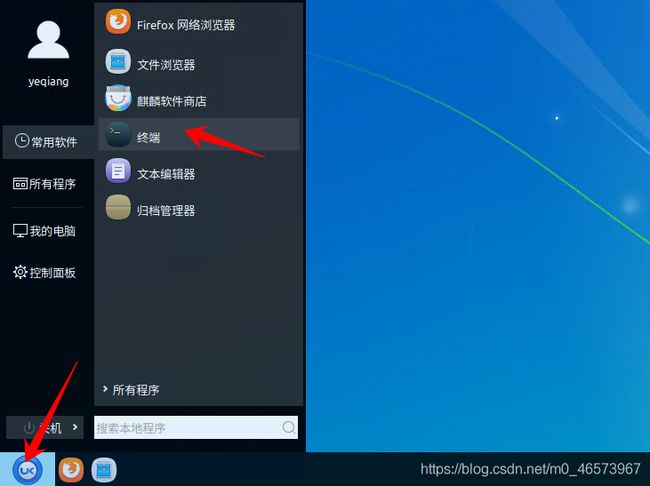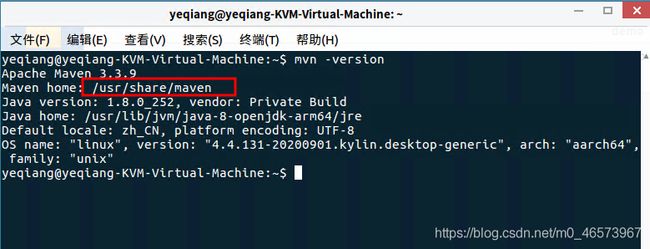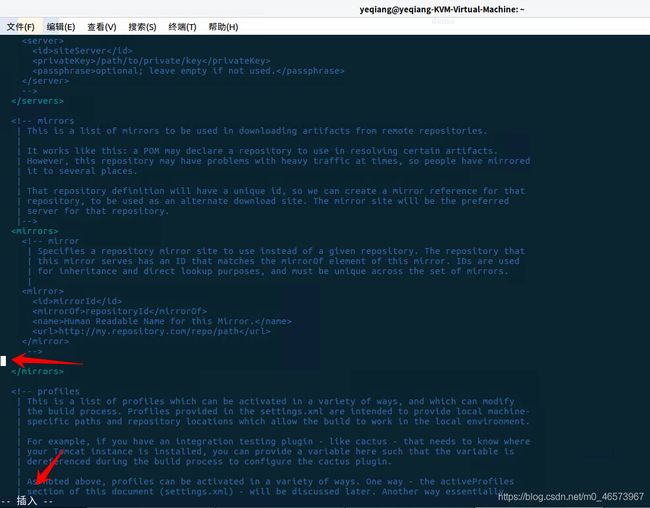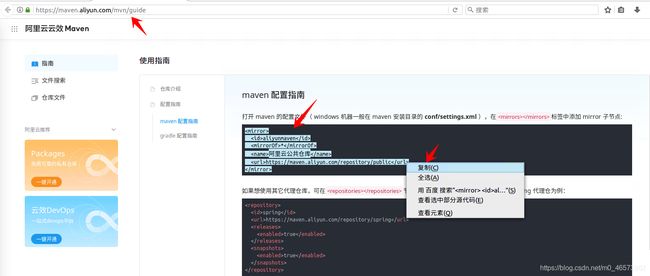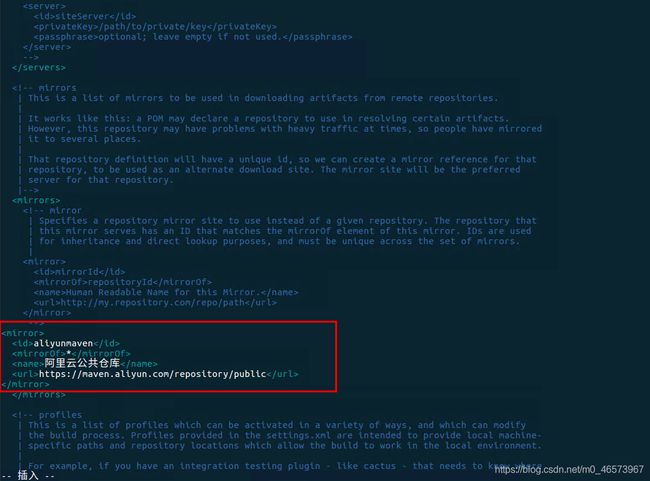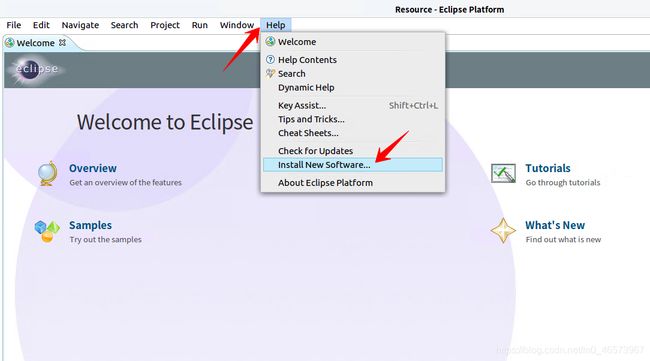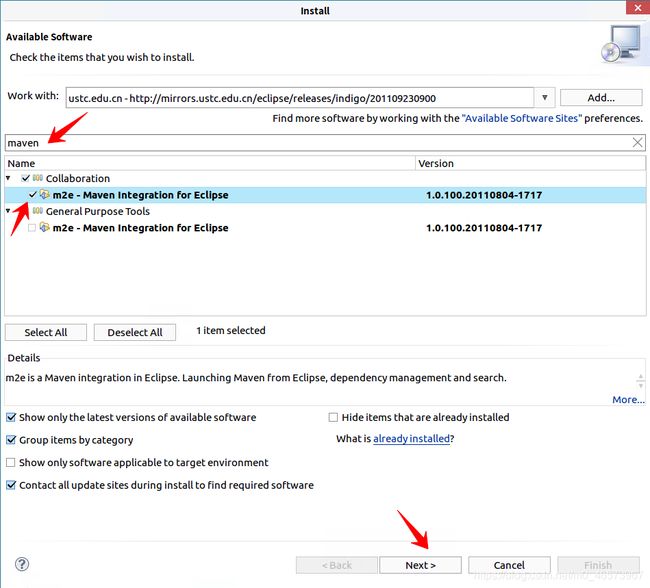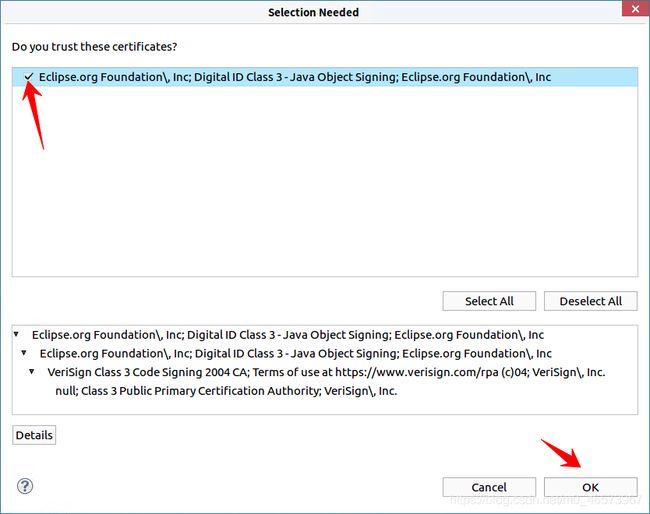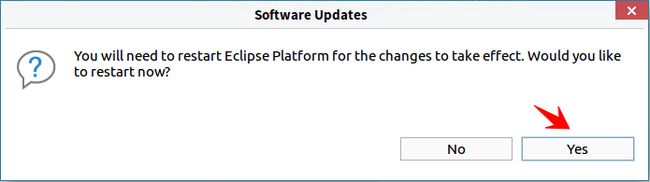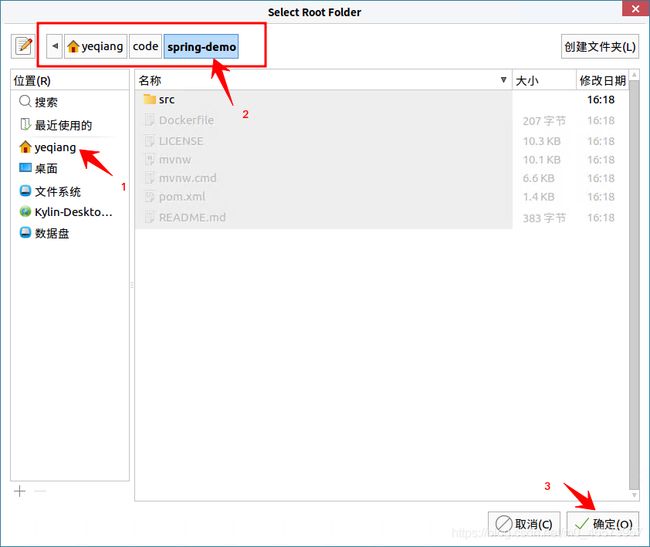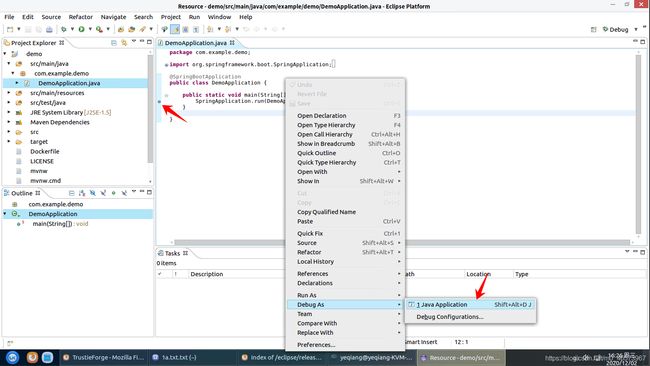银河麒麟桌面操作系统V10上安装eclipse集成开发环境并导入SpringBoot项目
前言
本文介绍银河麒麟桌面操作系统V10上安装部署eclipse集成开发环境,并导入从spring官方生成的一个springboot项目进行常规开发调试工作
一、系统信息
1、操作系统版本
右键点击任务栏,选择“关于银河麒麟”,弹出系统信息框
终端下查看系统信息
2、预装jdk信息
二、安装eclipse
1、apt安装
打开终端
输入指令
sudo apt install eclipse -y等待安装完成
2、首次启动
在终端输入指令
eclipse点击OK
启动成功,通过Help可以查看到当前版本3.8.1
三、导入SpringBoot项目
安装git
点击左下角UK图标,在常用软件列表中点击终端,打开终端
在终端输入指令:sudo apt install git -y
输入当前用户密码(注意:当前用户必须具备root权限)
安装maven并配置阿里云源
idea内置的maven访问的是默认源地址,载入速度较慢,采用国内源地址可明显加快依赖下载速度
安装maven是为了统一settings.xml文件均采用安装版本的,防止每个项目都要单独设置,通过将~/.m2/settings.xml指向安装目录的settings.xml实现
操作过程:
在终端输入指令
sudo apt install maven -y等待安装完成,查看maven信息,得到maven工作目录
修改安装目录settings.xml文件,配置阿里源
sudo vim /usr/share/maven/conf/settings.xml打开文单当后,使用功能键PAGE DOWN向下翻页,找到mirrors节点,再利用方向键,将光标停留在如图所示位置
按下o键(注意是小写字母o,不是数字0),vim自动在原来光标位置下一行插入空行,并且光标置于空行行首位置,注意左下角显示当前处于“插入”模式(即:可以正常输入文字内容,默认进来是处于指令模式,之前按下的o就是在光标下一行插入一个空行指令)
打开阿里云maven官方配置说明网页,利用鼠标操作,复制maven配置
回到打开vim的终端界面,点击鼠标右键,选择粘贴
内容输入到vim编辑器
按下键盘左上角Esc键,退回到指令模式
依次输入:wq 然后回车
文件保存成功。
说明
:表示指令开始
w表示write,写入
q表示quit,退出
配置~/.m2/settings.xml
说明:IDEA导入项目,默认是读取用户目录.m2下的settings.xml,即~/.m2/settings.xml,将这个文件软链接到maven安装目录下的settings.xml,可以做到整个系统采用同一个配置文件
四、配置eclipse国内源
选择Help、Install New Software
弹出的Install窗口,点击Add按钮
Name:ustc.edu.cn
Location:http://mirrors.ustc.edu.cn/eclipse/releases/indigo/201109230900/
五、安装maven插件
选择刚添加的国内源地址
搜索maven关键字,选择Collaboration下的m2e - Maven Integration for Eclipse,点击Next
中途一路点击Next,直到协议页面,选择同意协议,点击Finish
经过漫长等待,弹出证书信息,勾选信任该证书
安装完成,选择重启eclipse
重启后,可以看到maven插件已完成安装
七、导入源码
打开终端,下载源码
yeqiang@yeqiang-KVM-Virtual-Machine:~$ mkdir code
yeqiang@yeqiang-KVM-Virtual-Machine:~$ cd code
yeqiang@yeqiang-KVM-Virtual-Machine:~/code$ git clone https://git.trustie.net/hknaruto/spring-demo.git
正克隆到 'spring-demo'...
remote: Counting objects: 36, done.
remote: Compressing objects: 100% (27/27), done.
remote: Total 36 (delta 4), reused 0 (delta 0)
展开对象中: 100% (36/36), 完成.
检查连接... 完成。
yeqiang@yeqiang-KVM-Virtual-Machine:~/code$
打开eclipse
选择File、Import
选择Existing Maven Projects,点击Next
点击Browse
通过左侧用户主目录yeqiang图标,快速回到主目录,依次进入code/spring-demo目录,点击确认
等待分析完成,点击Finish
八、调试启动
打开DemoApplication.java,鼠标悬停在@SpringBootApplication上,弹出提示,点击Change project compliance and JRE to 1.5
警告小时
双击设置一个断点,空白处右键,选择Debug As、Java Application
点击Yes
断点正常命中
点击F8,运行至结束
调试结束,会弹出一个错误提示,不用管他,目前不影响使用
总结
Eclipse官方并没有提供arm64安装包,本文介绍的安装方法是基于银河麒麟自身的源内进行的安装。其核心开发、调试功能能够正常使用。